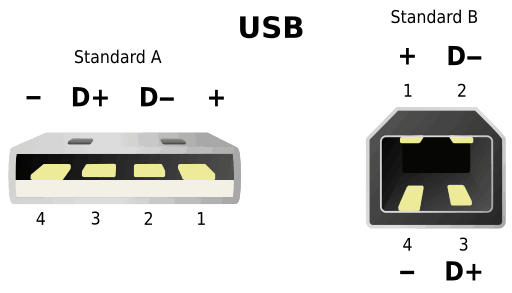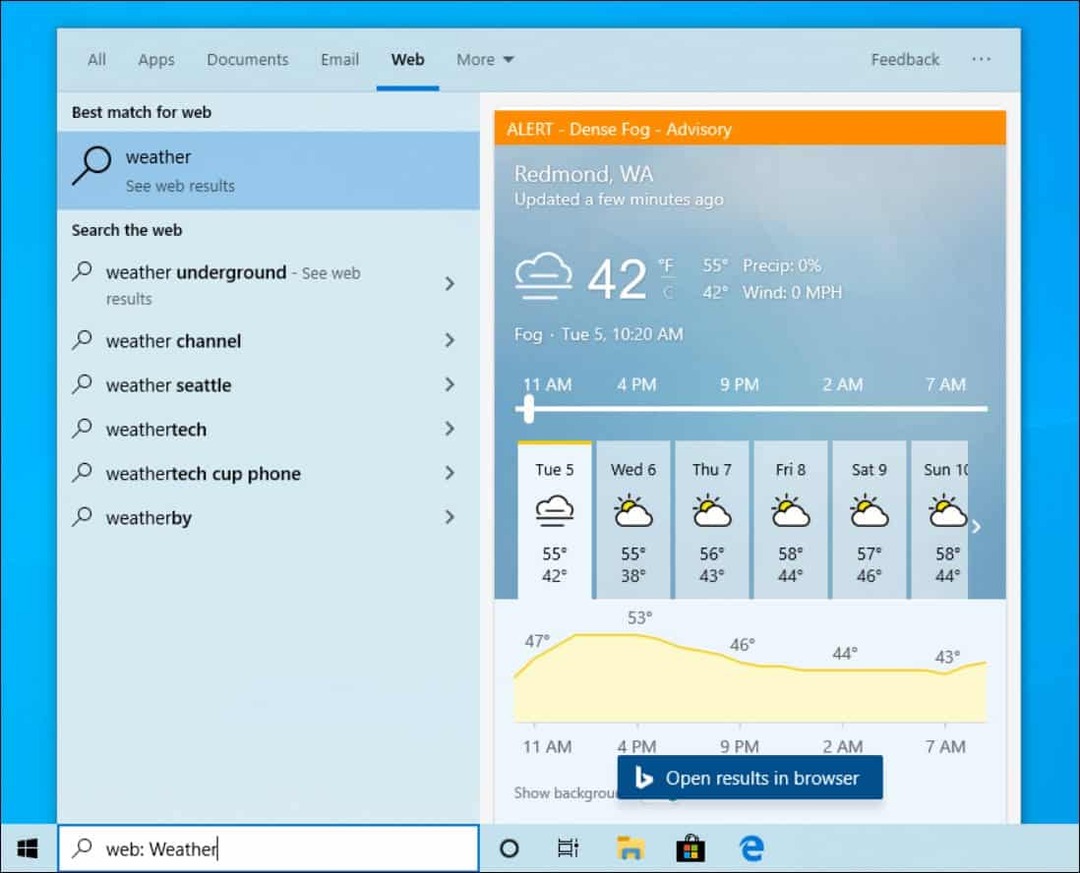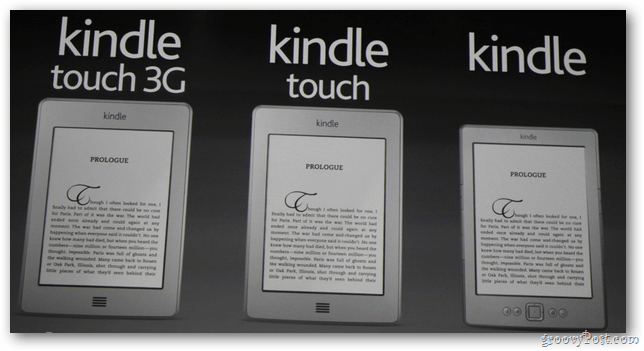עודכן לאחרונה ב

הגנה מפני ניסיונות דיוג חשובה ו-Microsoft מקלה על זה ב-Windows 11. הנה כיצד להפעיל הגנת דיוג במחשב Windows 11.
מיקרוסופט כוללת כעת הגנת דיוג כחלק מ-Windows 11 מגרסה 2022 ומעלה. טכנולוגיית SmartScreen המשופרת יכולה לקבוע מתי אתה מקליד את הסיסמה שלך באפליקציה או אתר לא מהימנים. לאחר מכן תקבל הודעת אזהרה לגבי הסיכון אם הוא יזהה בעיית אבטחה.
בנוסף, תקבל אזהרה לשנות את הסיסמה שלך. לאחר הפעלתו, הוא יכול להתריע על אתרים זדוניים בעת שימוש ב-Chrome או Microsoft Edge. תכונת הגנת הדיוג המעודכנת פועלת עם חשבון Microsoft Active Directory, Azure או מחשב מקומי במחשב שלך.
כאשר אתה רוצה להפעיל את הגנת האבטחה הנוספת הזו, הנה כיצד להפעיל הגנת דיוג ב-Windows 11.
כיצד לכבות את Windows Hello ב-Windows 11
הגנת פישינג ב-Windows 11 זמינה רק בעת שימוש בסיסמה או סיסמה לכניסה. אם אתה באמצעות Windows Hello (לְרַבּוֹת כניסות לטביעת אצבע), תצטרך להשבית אותו ולעבור לכניסה לסיסמה.
נכון לעכשיו, ניתן להגן רק על סיסמה מוקלדת המשמשת לכניסה. אתה יכול לכבות את Windows Hello על ידי מעבר אל הגדרות > חשבונות > אפשרויות כניסה.
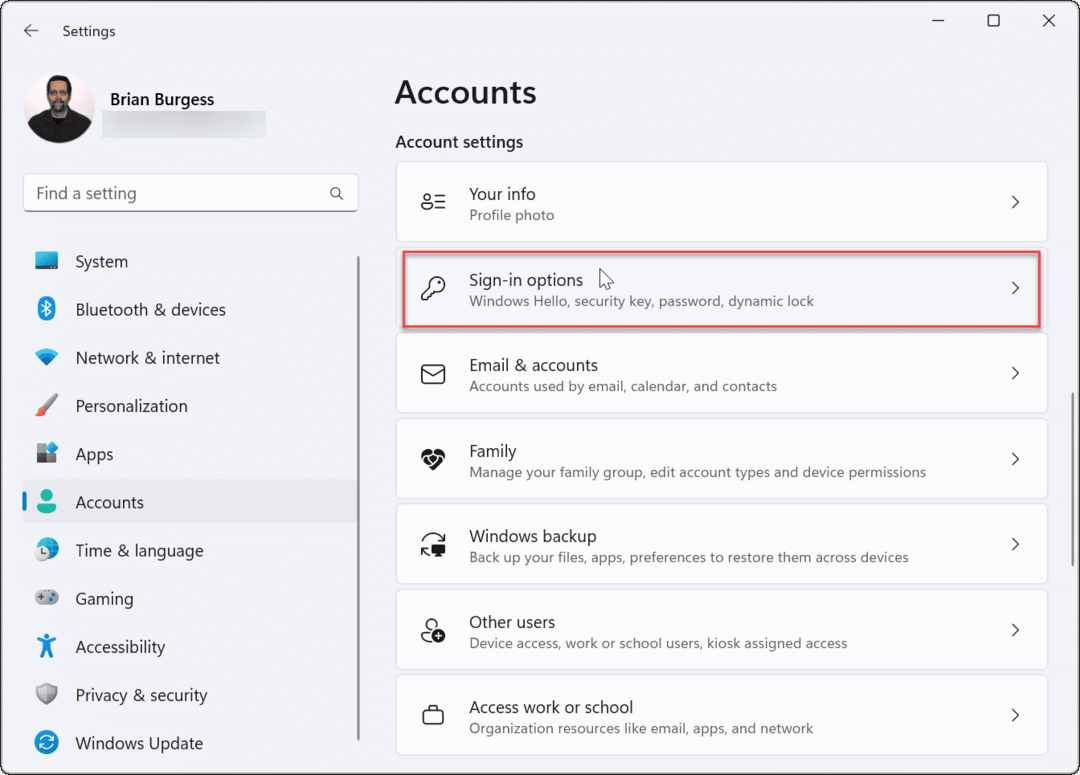
גלול מטה אל הגדרות נוספות מקטע וכבה את לשיפור האבטחה, אפשר רק כניסה ל-Windows Hello עבור חשבונות Microsoft במכשיר זה אוֹפְּצִיָה.
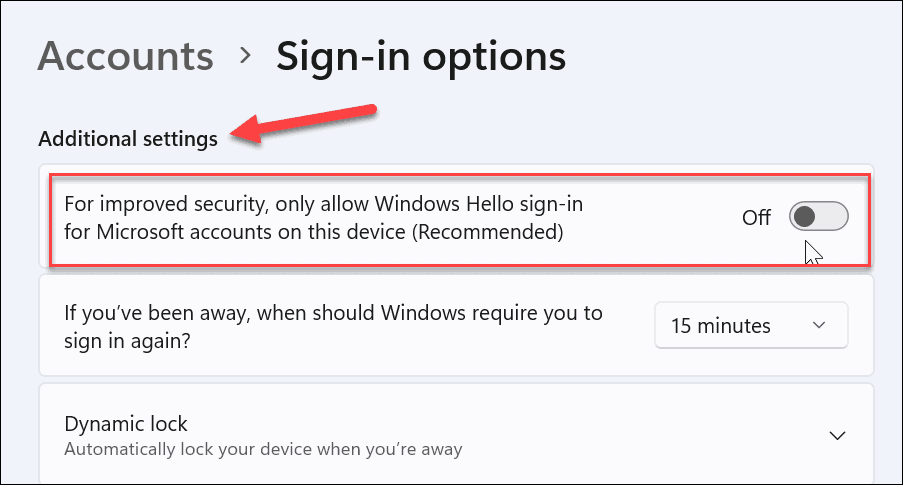
העבר בחזרה את התפריט, הרחב את אפשרות Windows Hello שבה אתה משתמש (כולל PIN), ולחץ על לְהַסִיר לַחְצָן.
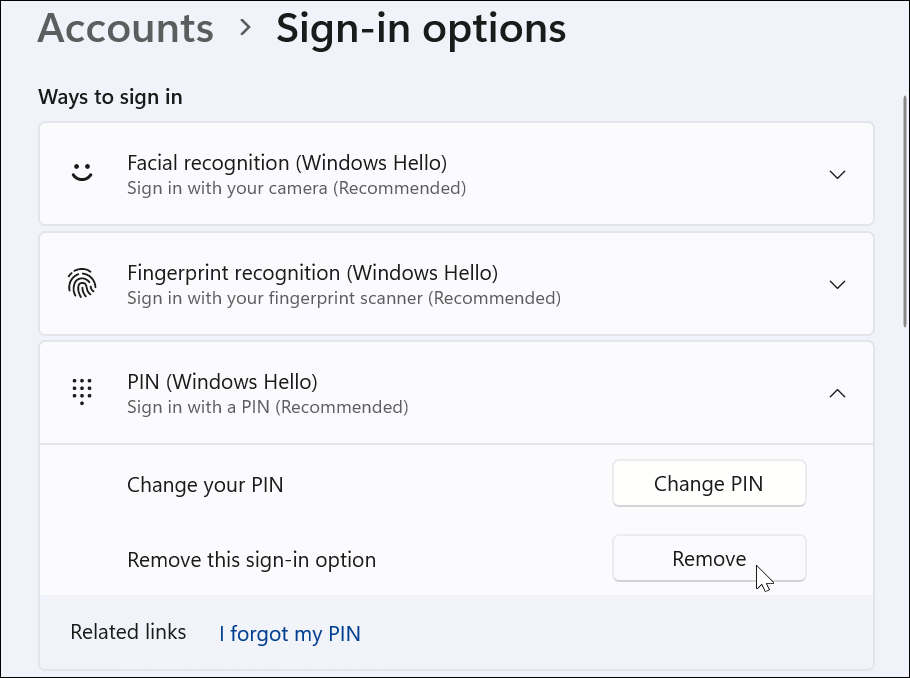
שים לב שתצטרך להיכנס עם סיסמת חשבון Microsoft שלך כדי להשלים את תהליך ההסרה. לאחר מכן, המשך לסעיף הבא כדי להפעיל את הגנת התחזות כשתסיים.
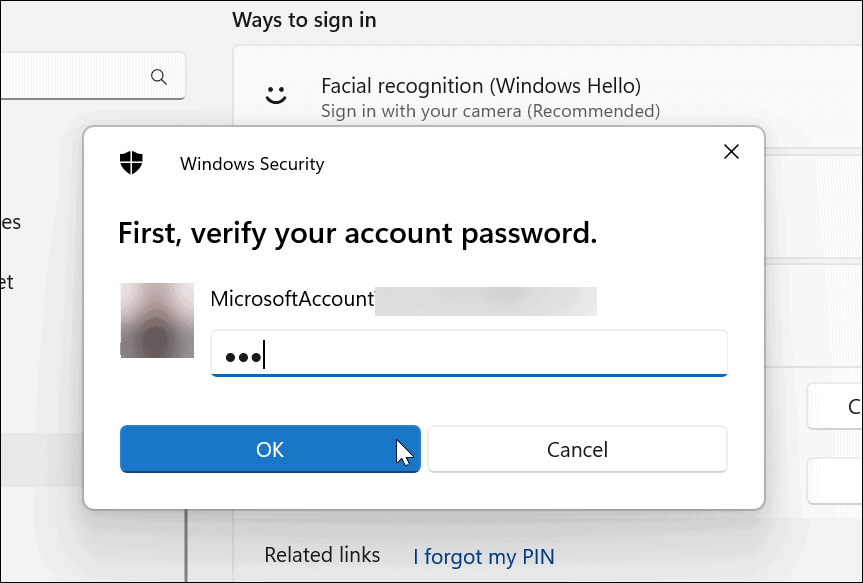
כיצד להפעיל הגנת דיוג משופרת ב-Windows 11
לאחר כיבוי של Windows Hello, תוכל להמשיך בהפעלת תכונת הגנת הדיוג המשופרת ב-Windows 11.
כדי להפעיל הגנת דיוג ב-Windows 11:
- פתח את תפריט התחל.
- סוּג אבטחת חלונות ולחץ על אבטחת Windows אפליקציה מהתוצאות המובילות.
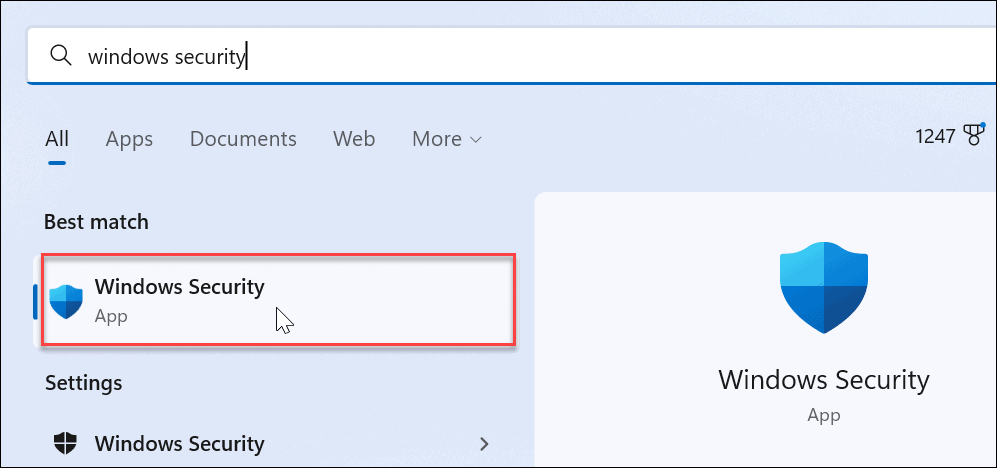
- כאשר אבטחת Windows האפליקציה נפתחת, לחץ על בקרת אפליקציה ודפדפן בלוח השמאלי.
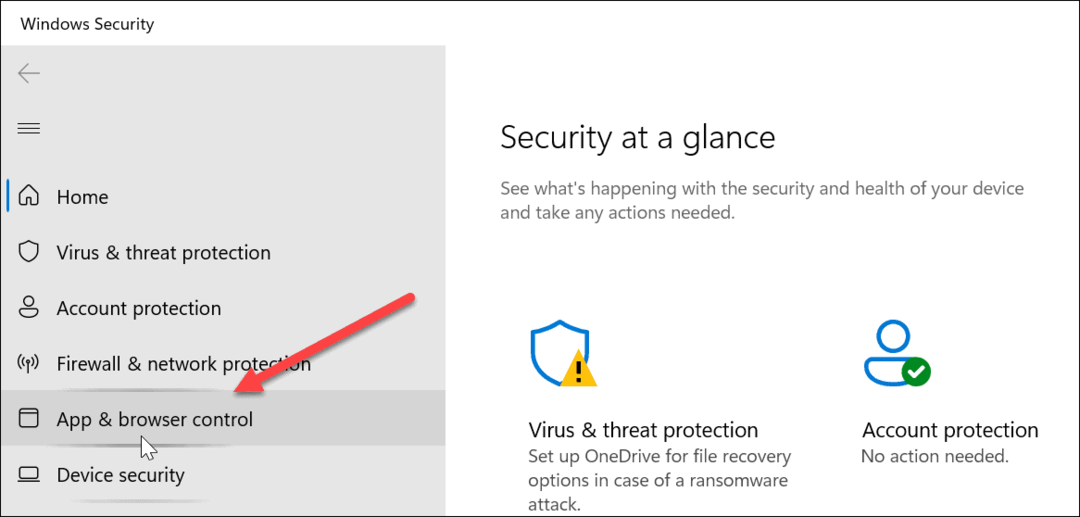
- בצד ימין, לחץ על הגנה מבוססת מוניטיןהגדרות אוֹפְּצִיָה.
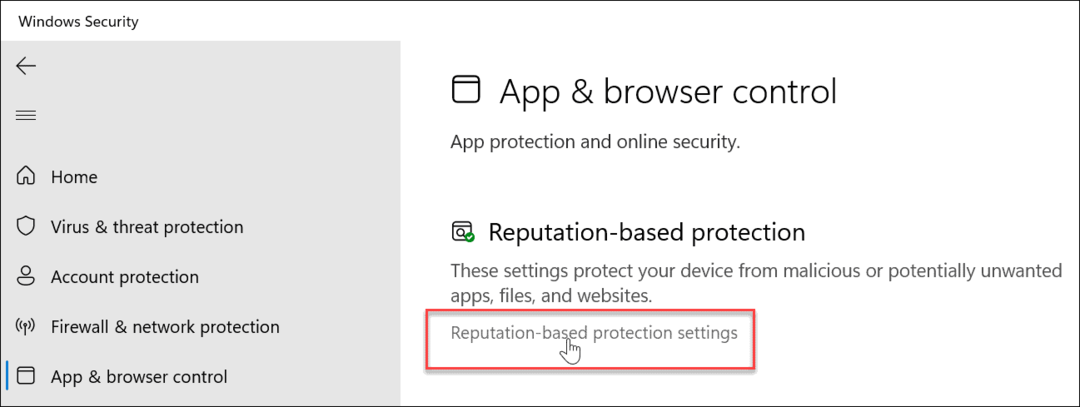
- גלול מטה אל הגנת פישינג מקטע והחלף אותו ל- Oנ עמדה.
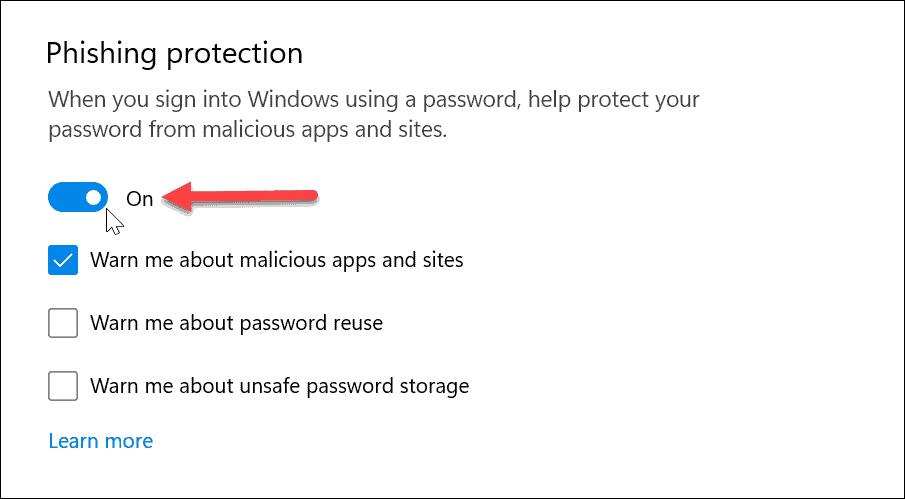
- לאחר הפעלתו, אשר את האפשרויות מפניהן ברצונך להיות מוגן על ידי לחיצה על תיבות הסימון המסופקות. אלה כוללים אזהרות לגבי אפליקציות ואתרים זדוניים, שימוש חוזר בסיסמאות ואחסון סיסמאות לא בטוח.
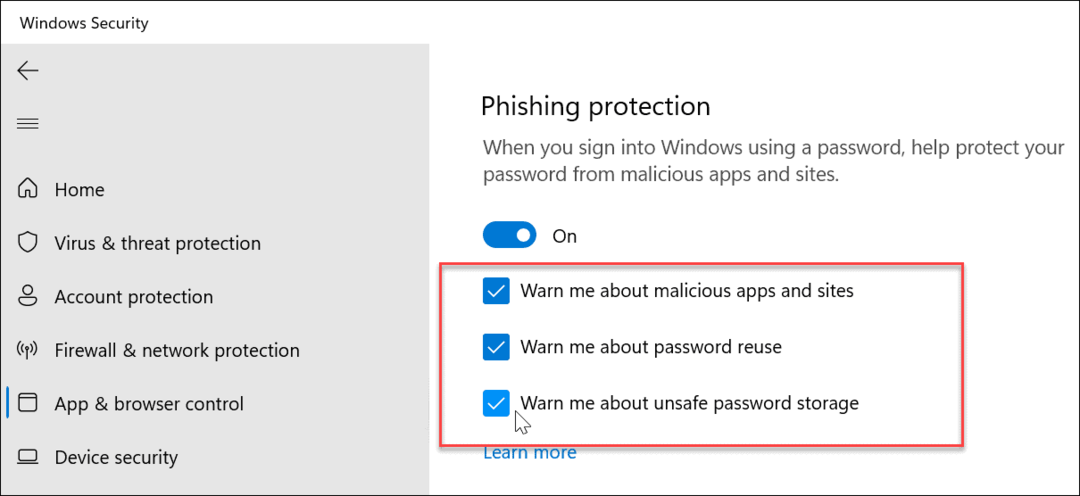
עם הגנת דיוג מופעלת, Windows 11 יכול להזהיר אותך לגבי אתרים ואפליקציות זדוניים. בנוסף, זה יכול להזהיר אותך בעת הקלדת סיסמאות בטקסט רגיל באפליקציות כגון Notepad, Word (או יישומי Office אחרים) ו-OneNote.
שימוש בהגנה מפני דיוג ב-Windows 11
אם תפעיל את כל האפשרויות הזמינות להגנה מפני דיוג ב-Windows 11, תקבל התראה כאשר תנסה לעשות שימוש חוזר באותה סיסמה בחשבונות שלך במספר אתרים. חשוב לא לעשות שימוש חוזר בסיסמאות, מכיוון שתוקף יכול לקבל גישה לחשבונות אחרים אם הסיסמה שלך נפגעת.
קשה לעקוב אחר סיסמאות שונות בכל החשבונות המקוונים שלך. עם זאת, זה המקום שבו מנהלי סיסמאות אוהבים מעבר אחרון, ביטוורדן, 1 סיסמה, ואחר מנהלי סיסמאות לבוא שימושי.
Windows 11 כולל יותר אבטחה מאשר גרסאות קודמות. בנוסף לביומטריה כמו זיהוי פנים באמצעות Windows Hello כדי למנוע מאחרים מהמחשב שלך, תרצה לצבוט אבטחת Windows להגנה מרבית.
כמו כן, אפשר הצפנת BitLocker בכונן של המערכת שלך כדי לשמור על אבטחת הנתונים שלך. ולמרות ששימוש באבטחת Windows הוא "לא מובן מאליו", עשויים להיות מקרים שבהם תצטרך לכבות אותה ולהפעיל אותה שוב במצבים שונים. למד איך ל השבת או הפעל את אבטחת Windows ב-Windows 11 לעוד.
כיצד למצוא את מפתח המוצר של Windows 11
אם אתה צריך להעביר את מפתח המוצר של Windows 11 או רק צריך אותו כדי לבצע התקנה נקייה של מערכת ההפעלה,...
כיצד לנקות את המטמון של Google Chrome, קובצי Cookie והיסטוריית גלישה
Chrome עושה עבודה מצוינת באחסון היסטוריית הגלישה, המטמון והעוגיות שלך כדי לייעל את ביצועי הדפדפן שלך באינטרנט. זה איך לעשות...
התאמת מחירים בחנות: כיצד לקבל מחירים מקוונים בזמן קניות בחנות
קנייה בחנות לא אומרת שאתה צריך לשלם מחירים גבוהים יותר. הודות להבטחות התאמת מחיר, תוכלו לקבל הנחות מקוונות בזמן הקניות ב...